迅为RK3399开发板运行第一个Android程序
发布时间:2021-8-31 09:57
发布者:落风
|
1.在模拟器上运行(RK3399开发板) (1)打开上次创建的 helloworld 工程,点击 file->project structure ,如图所示,选中默认的 NDK, 然后点击 Apply,最后点击 OK 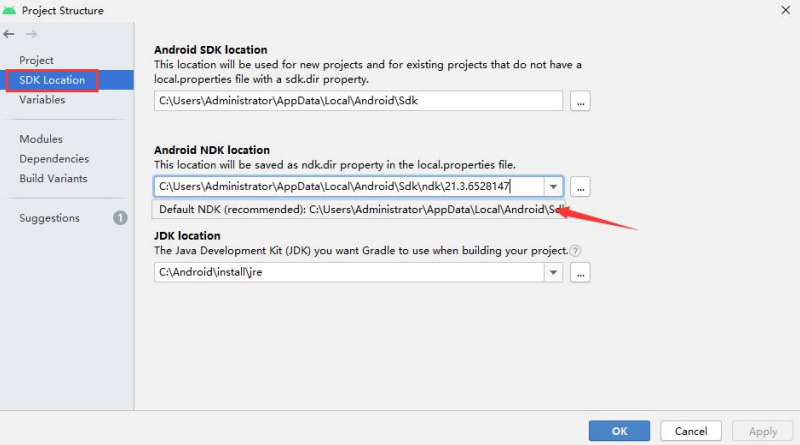
(2)选择创建好的模拟器型号,如下图所示 
(3)点击工具栏“Run”,再点击如下图所示红框的位置。 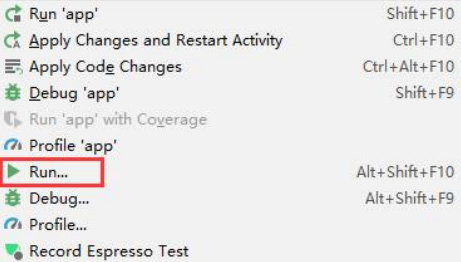
(4)等待几分钟,就可以看到模拟器上出现了 helloworld 的字样,如图所示。 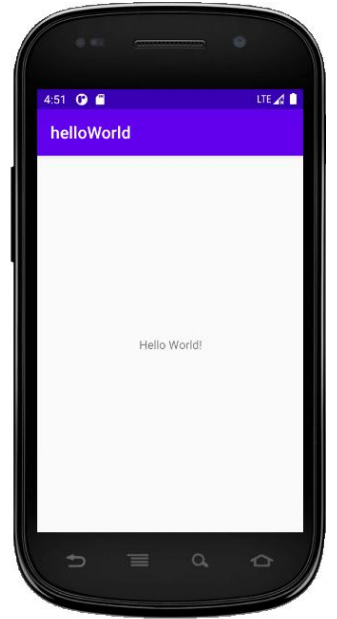
2.在开发板上运行 1 开启 iTOP-3399 开发板(开发板上运行 android8.0 系统),使用 Type 线连接电脑(adb 驱动正常安装,可以使用),使用 U 转串连接调试串口(USB 转串口驱动正常工作),使用软排线或者 HDMI 线连接屏幕。 2 开发板启动以后,进入 Android 系统,我们在屏幕上可以看到 Android 系统的界面,点击“设置”软件,点击“系统” 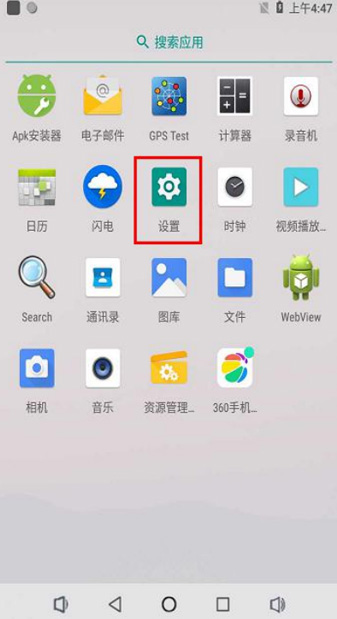
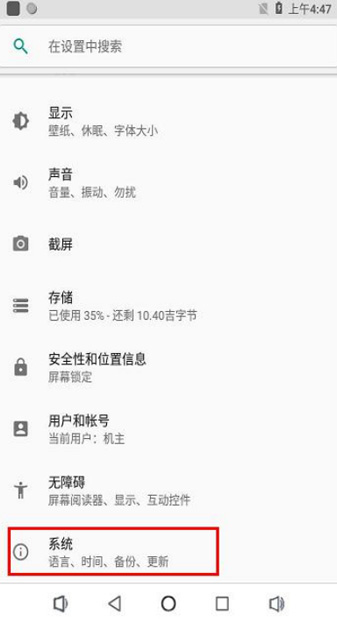
3 点击“关于平板电脑”,然后点击版本号七次,直到进入开发者选项模式,如下图所示: 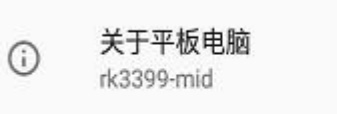

4 点击开发者选项,如下图所示: 
5. 点击进入开发者模式后,选中 USB 调试,如下图所示: 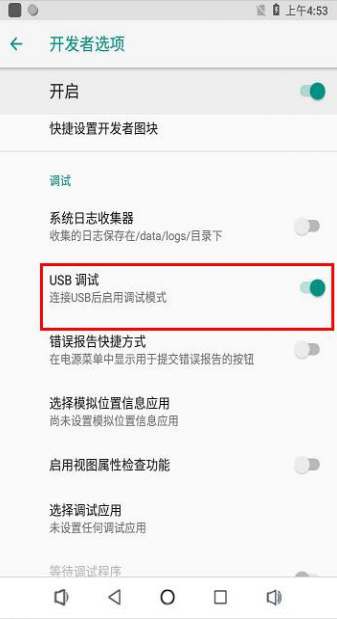
6 屏幕往下滚动,点击选择 USB 配置,选中 MTP 选项,如下图所示: 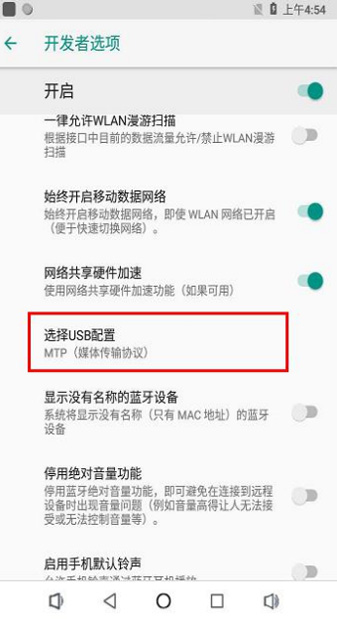
7 打开上次创建的 helloworld 工程,点击 file->project structure ,如图所示,选中默认的 NDK,然后点击 Apply,最后点击 OK。 
8 在红框那里我们可以看到开发板已经被识别到了,点击箭头所指的绿色三角形,项目开始运行,稍微等待一会,安装成功,如下图所示: 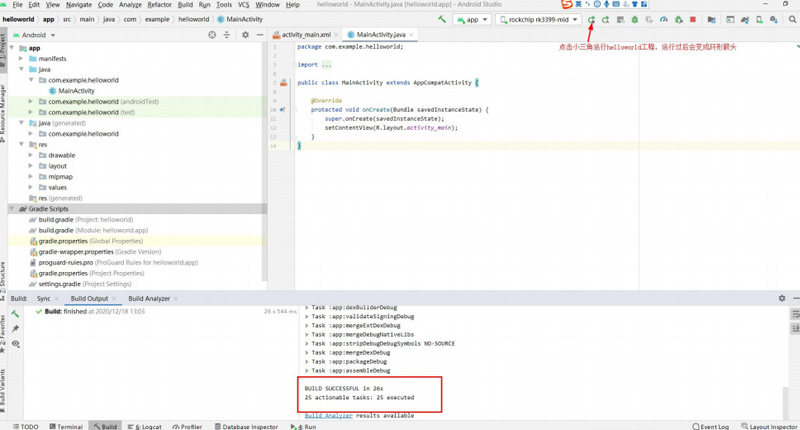
9 此时,开发板连接的屏幕上已经显示出 helloworld 字样,如下图所示 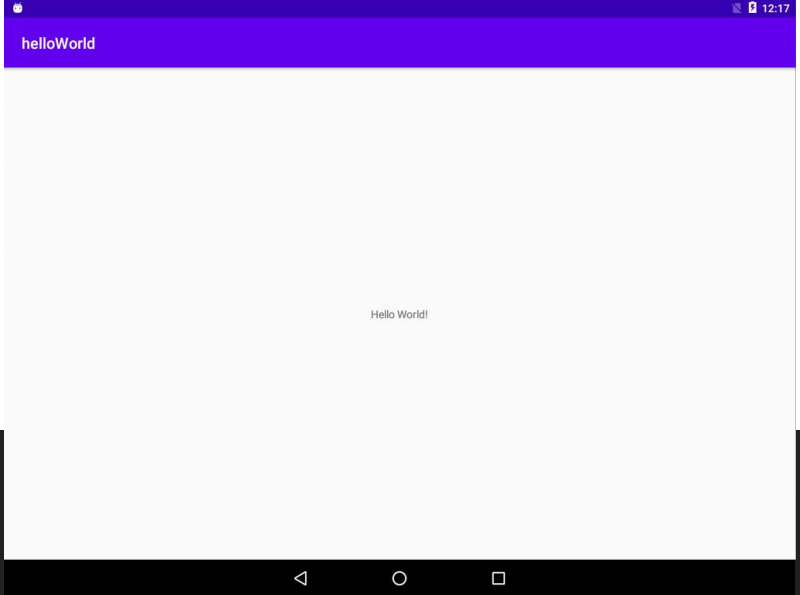
迅为RK3399开发板 
|


网友评论